4.26.2 实例
“实例”操作是对模型特征的关联复制,类似于副本。可以生成一个或者多个特征组,而且对于一个特征来说,其所有的实例都是相互关联的,可以通过编辑原特征的参数来改变其所有的实例。实例功能可以定义矩形阵列、环形阵列、镜像体、镜像特征和图样面。
下面将具体介绍实例操作的部分功能。
1.矩形阵列
矩形阵列功能可以把一个或者多个所选的模型特征生成实例的线性阵列。下面以一个范例来说明创建矩形阵列的过程,如图4.26.6所示。
Step1.打开文件D:\ug7.1\work\ch04\ch04.26\Rectangular Array.prt。
Step2.选择下拉菜单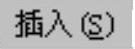
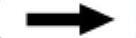

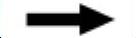
 ,弹出图4.26.7所示的“实例”对话框(一)。
,弹出图4.26.7所示的“实例”对话框(一)。
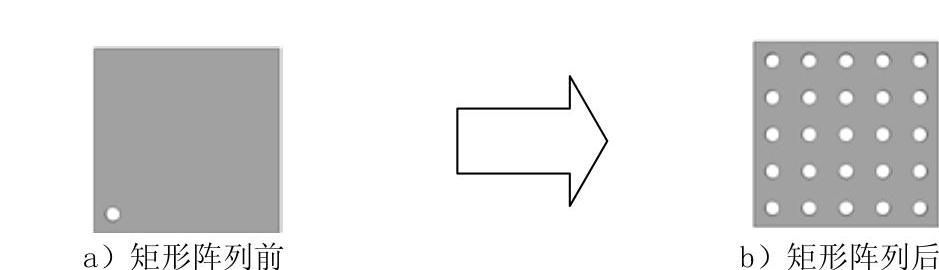
图4.26.6 创建矩形阵列

图4.26.7 “实例”对话框(一)
Step3.定义关联复制的对象。单击“实例”对话框中的 按钮,弹出“实例”对话框(二),选取孔特征为要复制的特征(图4.26.8),单击
按钮,弹出“实例”对话框(二),选取孔特征为要复制的特征(图4.26.8),单击 按钮,系统弹出图4.26.9所示的“输入参数”对话框。
按钮,系统弹出图4.26.9所示的“输入参数”对话框。
Step4.定义阵列方法及参数。选择 单选项,在
单选项,在 文本框中输入5.0,在
文本框中输入5.0,在 文本框中输入20.0,在
文本框中输入20.0,在 文本框中输入5.0,在
文本框中输入5.0,在 文本框中输入20.0(图4.26.9),单击
文本框中输入20.0(图4.26.9),单击 按钮,弹出图4.26.10所示的“创建实例”对话框。
按钮,弹出图4.26.10所示的“创建实例”对话框。
Step5.单击“创建实例”对话框中的 按钮,完成矩形阵列的创建。
按钮,完成矩形阵列的创建。
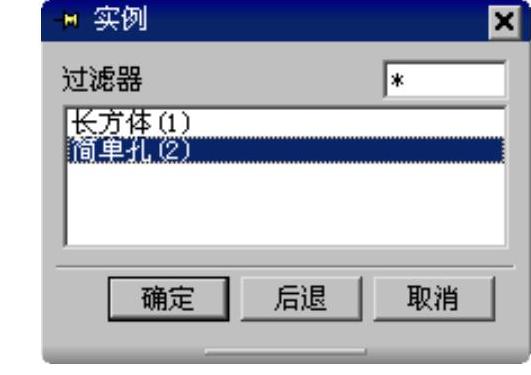
图4.26.8 “实例”对话框(二)
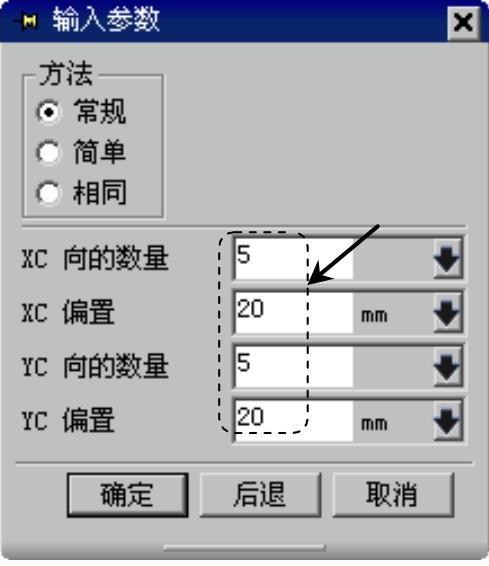
图4.26.9 “输入参数”对话框
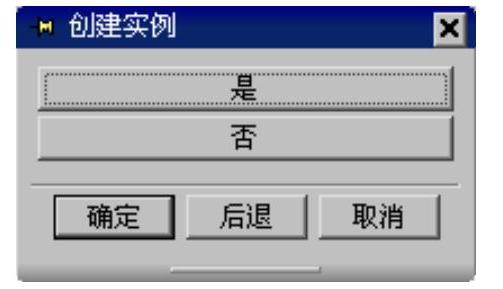
图4.26.10 “创建实例”对话框
Step6.单击“实例”对话框(二)中的 按钮,关闭对话框。
按钮,关闭对话框。
图4.26.9所示的“输入参数”对话框中各选项的的功能说明如下:
●  下拉列表:用于从中选择阵列方法。
下拉列表:用于从中选择阵列方法。
☑ 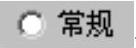 单选项:当选中此单选项时,系统从所选特征生成实例阵列,并确认所有模型信息。
单选项:当选中此单选项时,系统从所选特征生成实例阵列,并确认所有模型信息。
☑ 单选项:与
单选项:与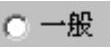 单选项类似,系统通过除去过多的数据验证和操作,优化加速实例阵列的生成。
单选项类似,系统通过除去过多的数据验证和操作,优化加速实例阵列的生成。
☑ 单选项:系统对数据进行最少量的验证,以最快的方法生成实例特征。
单选项:系统对数据进行最少量的验证,以最快的方法生成实例特征。
●  文本框:用于输入沿着XC方向的实例特征的数量。
文本框:用于输入沿着XC方向的实例特征的数量。
●  文本框:用于输入沿着XC方向的实例特征在原特征基础上的偏移量。
文本框:用于输入沿着XC方向的实例特征在原特征基础上的偏移量。
●  文本框:用于输入沿着YC方向的实例特征的数量。
文本框:用于输入沿着YC方向的实例特征的数量。
●  文本框:用于输入沿着YC方向的实例特征在原特征基础上的偏移量。
文本框:用于输入沿着YC方向的实例特征在原特征基础上的偏移量。
2.环形阵列
环形阵列功能可以把一个或者多个所选的模型特征生成实例的圆周阵列。下面以一个范例来说明创建环形实例阵列的过程,如图4.26.11所示。
Step1.打开文件D:\ug7.1\work\ch04\ch04.26\CircularArray.prt。
Step2.选择下拉菜单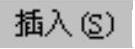
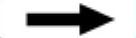

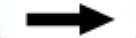
 命令,弹出“实例”对话框(一),如图4.26.7所示。
命令,弹出“实例”对话框(一),如图4.26.7所示。
Step3.定义关联复制的对象。单击“实例”对话框(一)中的 按钮,弹出图4.26.12所示的“实例”对话框(三),选取孔特征为实例特征,单击
按钮,弹出图4.26.12所示的“实例”对话框(三),选取孔特征为实例特征,单击 按钮。
按钮。
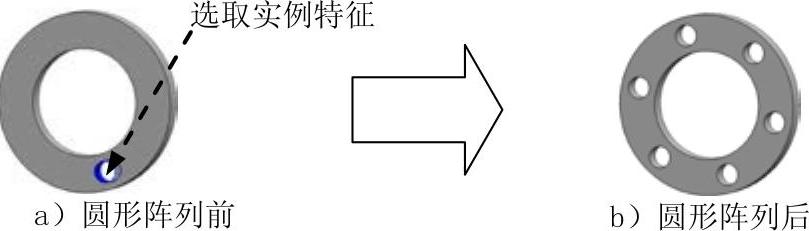
图4.26.11 创建圆形阵列

图4.26.12 “实例”对话框(三)
Step4.定义阵列方法及参数。系统弹出“实例”对话框(四),选择 单选项,在
单选项,在 文本框输入6.0,在
文本框输入6.0,在 文本框输入60.0(图4.26.13),单击
文本框输入60.0(图4.26.13),单击 按钮,系统弹出图4.26.14所示的“实例”对话框(五)。
按钮,系统弹出图4.26.14所示的“实例”对话框(五)。
Step5.定义圆周阵列回转轴。单击 按钮,弹出图4.26.15所示的“矢量”对话框,在
按钮,弹出图4.26.15所示的“矢量”对话框,在 下拉列表中选择
下拉列表中选择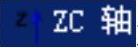 选项,单击
选项,单击 按钮;系统弹出图4.26.16所示的“点”对话框。然后在
按钮;系统弹出图4.26.16所示的“点”对话框。然后在 下拉列表中选择
下拉列表中选择 ,选择图4.26.17所示的圆环的圆心作为参考点。
,选择图4.26.17所示的圆环的圆心作为参考点。
Step6.在系统弹出的图4.26.18所示的“创建实例”对话框中,单击 按钮,完成环形阵列关联复制的创建,单击
按钮,完成环形阵列关联复制的创建,单击 按钮,退出“实例”对话框。
按钮,退出“实例”对话框。
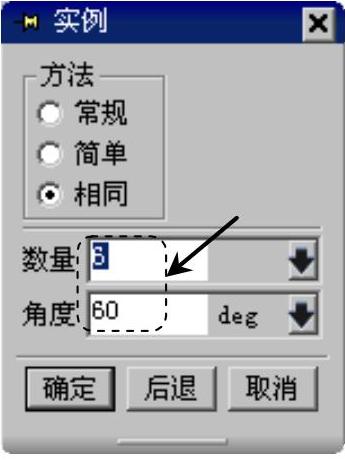
图4.26.13 “实例”对话框(四)

图4.26.14 “实例”对话框(五)
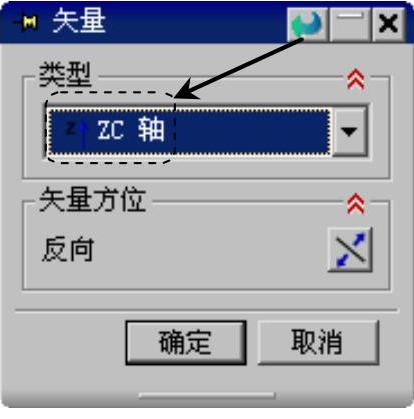
图4.26.15 “矢量”对话框
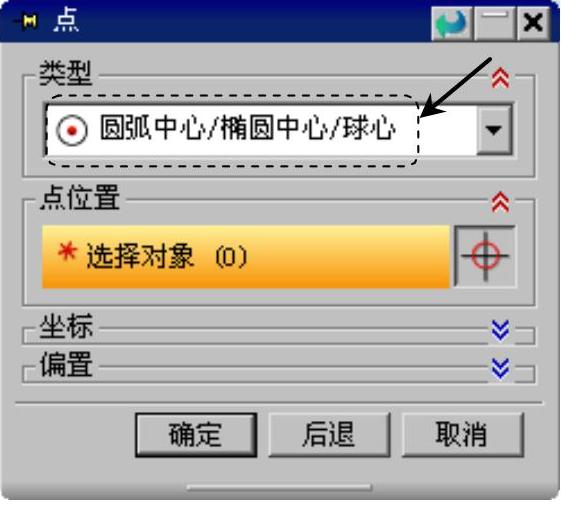
图4.26.16 “点”对话框
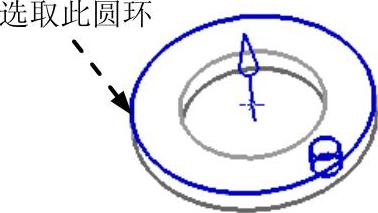
图4.26.17 构造点

图4.26.18 “创建实例”对话框
